Зачеркивание в ватсап: WhatsApp FAQ — How to format your messages
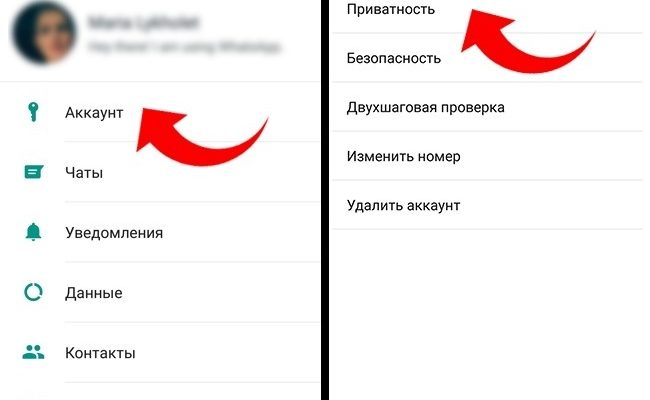
Зачеркнутый текст в WhatsApp (Ватсап) мессенджере
Разнообразить стиль общения в мессенджере можно при помощи такой опции как зачеркнутый текст в WhatsApp. Если вам еще не известно, каким образом можно изменить шрифт, тогда наш материал может быть использован как удобная и понятная инструкция.
Зачеркнутый текст в WhatsApp

Ключевой особенностью Ватсапа является отсутствие встроенной функции заданного редактирования стиля шрифта. Тем не менее клавиатура мессенджера позволяет применять специальные символы для трансформации букв.
При помощи такого свойство можно:
- Менять стилистику всего сообщения;
- Выделять отдельные части месседжа;
- Отмечать некоторые слова.
В Ватсапе текстовые посты можно трансформировать в жирный, курсивный и зачёркнутый формат.
Примечание! Подход к изменению стиля написания идентичен для всех выбранных языков.
Зачёркнутый
Перечеркнуть в сообщении можно и весь пост, и отдельное слово. Такое преображение возможно с использованием символа « ̴» (тильда). Печатать его необходимо до и после слов, требующих трансформации. Текст в наборе будет выглядеть так: ̴Спокойствие, только спокойствие! ̴. А получатели увидят пост уже в таком варианте: Спокойствие, только спокойствие!
Как делать зачеркнутый текст в Ватсапе пошагово:
- Войти в чат, где будет создаваться пост.
- Откроется экранная клавиатура с набором.
- Выбрать язык ввода.
- Найти и поставить значок: выбрать набор чисел и символов, перейти на второй страничку и нажать на клавишу тильды.
- Продолжить набирать месседж или его часть.
- Поставить завершающую тильду.
- Отправить пост.

Важно! При наборе сообщения не ставьте пробелы между значками и словами, иначе трансформация не сработает.
Курсивный
Для наклонного стиля необходимо использовать символ «нижний пробел» «_». Процедура набора фраз будет идентичной вышеописанному алгоритму для зачёркнутого варианта. Итак, схема печатания будет иметь такой вид: _Спокойствие, только спокойствие!_ Для получателей поста вид будет совершенно другим: Спокойствие, только спокойствие!

Жирный
Буквы трансформируются в объёмные при помощи значка *. Им выделяют ту часть текста или фразы, к которой хотят привлечь внимание. Как написать такой символ и где его найти? Звёздочка находится на первой символьно-цифровой странице в редакторе. Структура написания сообщения сходна с предыдущими: символ ставится в начале и конце поста, подлежащей изменению. Отделять звёздочки пробелом не нужно.

Примечание! Есть еще одна интересная опция – шрифт разработчика. Для его создания используется значок обратной одинарной кавычки (вторая страничка на цифровой клавиатуре).
В завершение отметим, что в данном софте возможно изменить и размер букв.
Задать его размер можно через меню настроек Ватсап:
- Перейти в Вацап.
- Открыть раздел настройки.
- Зайти в подраздел «Чаты».
- Внести изменения в строке «Шрифты».

Ваши друзья ещё не знают, как сделать зачеркнутый текст в WhatsApp? Пусть воспользуются нашими инструкциями, и они смогут быстро постить интересные сообщения.
Как сделать зачеркнутый текст в ВатсАпе
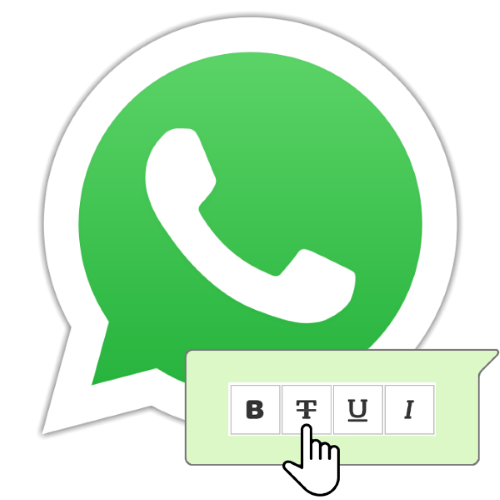
Одной из примечательных возможностей WhatsApp является форматирование текста отправляемых в чаты сообщений. Эта опция довольно редко используется пользователями, вероятно, ввиду незнания того, как её вызвать. Между тем применить эффекты к словам, фразам и целым предложениям при формировании посланий возможно очень просто. В статье продемонстрировано, как сделать передаваемый через мессенджер текст зачёркнутым.
Существует два основных метода применения к тексту сообщений или отдельным его фрагментам эффекта зачёркивания, но применимым всегда и в любом варианте приложения ВатсАп является только первый из представленных далее!
Способ 1: Специальный символ
Основной и универсальный способ выделения совокупности символов в тексте отправляемого через WhatsApp сообщения требует установки с обеих сторон форматируемого фрагмента символа ~ (тильда).
- Откройте любой индивидуальный или групповой чат в мессенджере, наберите текст послания, но не отправляйте его.

- Установите курсор перед первым символом зачёркиваемого фрагмента сообщения, введите
~таким образом, чтобы между этим знаком и началом форматируемого текста не было пробела. Далее переместитесь в конец слова, фразы или предложения, и так же, как и в его начале, то есть без пробела, введите знак «тильда» ещё раз.
- Мобильные варианты мессенджера — WhatsApp для Android и iOS после установки спецсимвола с обеих сторон текста сразу же демонстрируют будущий результат применения форматирования. В WhatsApp для Windows такая опция отсутствует.

- Если необходимо, действуя аналогичным вышеописанному образом, отметьте другие слова или фразы в послании, которые должны выглядеть зачёркнутыми. На этом форматирование текста завершено, отправьте сообщение в индивидуальный или групповой чат.

Способ 2: Меню редактирования
Если расстановка знаков ~ для применения форматирования к фрагментам сообщения не кажется удобным решением, на мобильных устройствах можно использовать следующий метод решения озвученной в заголовке статьи задачи.
Предложенная ниже инструкция выполнима во всех версиях WhatsApp для iOS, но может оказаться неосуществимой на некоторых Android-девайсах!
- Введите текст сообщения в предназначенную для этого область на экране диалога или группового чата в мессенджере. Выделите слово или фразу, которую хотите сделать зачёркнутой.

Читайте также: Как выделить текст в WhatsApp
- В результате установки «подсветки» на совокупности символов над ними отобразится контекстное меню. Далее действуйте в зависимости от эксплуатируемой ОС:
- Android – нажмите на три точки в меню, пролистайте открывшийся список опций, выберите «ЗАЧЁРКНУТЫЙ».

- iOS – тапните по выполненной в виде треугольника кнопке «Ещё», затем нажмите на элемент «BIU».

Пролистайте с помощью кнопки «Ещё» открывшийся перечень применимых к тексту эффектов, выберите «Зачёркнутый».

- Android – нажмите на три точки в меню, пролистайте открывшийся список опций, выберите «ЗАЧЁРКНУТЫЙ».
- Оцените получаемый результат, примените зачёркивание к другим словам и фразам, если это необходимо, и отправьте сообщение.

Как видите, выделить отдельные фрагменты подготавливаемого для отправки через WhatsApp сообщения зачёркнутым шрифтом совсем несложно – это предусмотрено в любом варианте приложения мессенджера и может быть реализовано не единственным методом.
 Мы рады, что смогли помочь Вам в решении проблемы.
Мы рады, что смогли помочь Вам в решении проблемы.
 Опишите, что у вас не получилось.
Опишите, что у вас не получилось.
Наши специалисты постараются ответить максимально быстро.
Помогла ли вам эта статья?
ДА НЕТ
Поделиться статьей в социальных сетях:
Зачеркнутый текст в WhatsApp мессенджере
Разнообразить стиль общения в мессенджере можно при помощи такой опции как зачеркнутый текст в WhatsApp. Если вам еще не известно, каким образом можно изменить шрифт, тогда наш материал может быть использован как удобная и понятная инструкция.
Зачеркнутый текст в WhatsApp
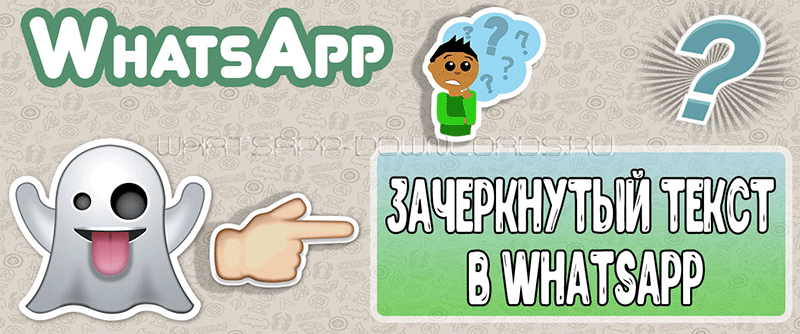
Ключевой особенностью Ватсапа является отсутствие встроенной функции заданного редактирования стиля шрифта. Тем не менее клавиатура мессенджера позволяет применять специальные символы для трансформации букв.
При помощи такого свойство можно:
- Менять стилистику всего сообщения;
- Выделять отдельные части месседжа;
- Отмечать некоторые слова.
В Ватсапе текстовые посты можно трансформировать в жирный, курсивный и зачёркнутый формат.
Примечание! Подход к изменению стиля написания идентичен для всех выбранных языков.
Зачёркнутый
Перечеркнуть в сообщении можно и весь пост, и отдельное слово. Такое преображение возможно с использованием символа « ̴» (тильда). Печатать его необходимо до и после слов, требующих трансформации. Текст в наборе будет выглядеть так: ̴Спокойствие, только спокойствие! ̴. А получатели увидят пост уже в таком варианте: Спокойствие, только спокойствие!
Как делать зачеркнутый текст в Ватсапе пошагово:
- Войти в чат, где будет создаваться пост.
- Откроется экранная клавиатура с набором.
- Выбрать язык ввода.
- Найти и поставить значок: выбрать набор чисел и символов, перейти на второй страничку и нажать на клавишу тильды.
- Продолжить набирать месседж или его часть.
- Поставить завершающую тильду.
- Отправить пост.
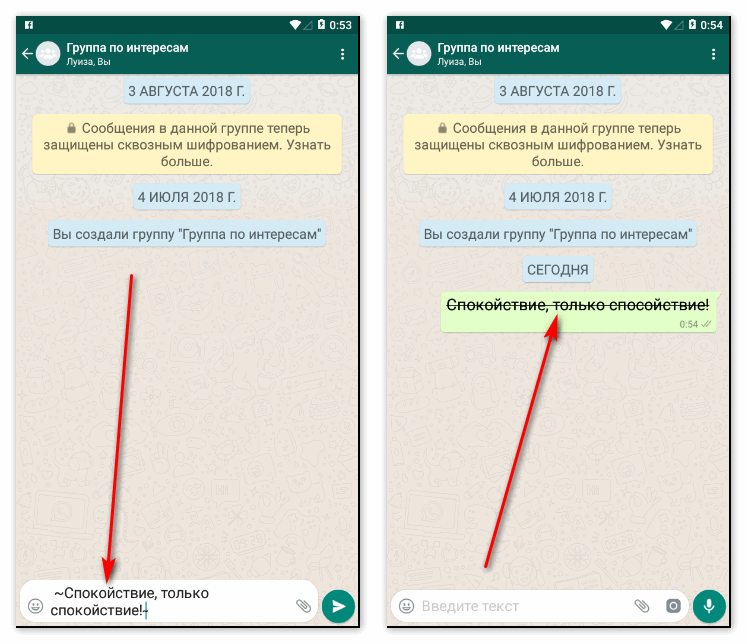
Важно! При наборе сообщения не ставьте пробелы между значками и словами, иначе трансформация не сработает.
Курсивный
Для наклонного стиля необходимо использовать символ «нижний пробел» «_». Процедура набора фраз будет идентичной вышеописанному алгоритму для зачёркнутого варианта. Итак, схема печатания будет иметь такой вид: _Спокойствие, только спокойствие!_ Для получателей поста вид будет совершенно другим: Спокойствие, только спокойствие!
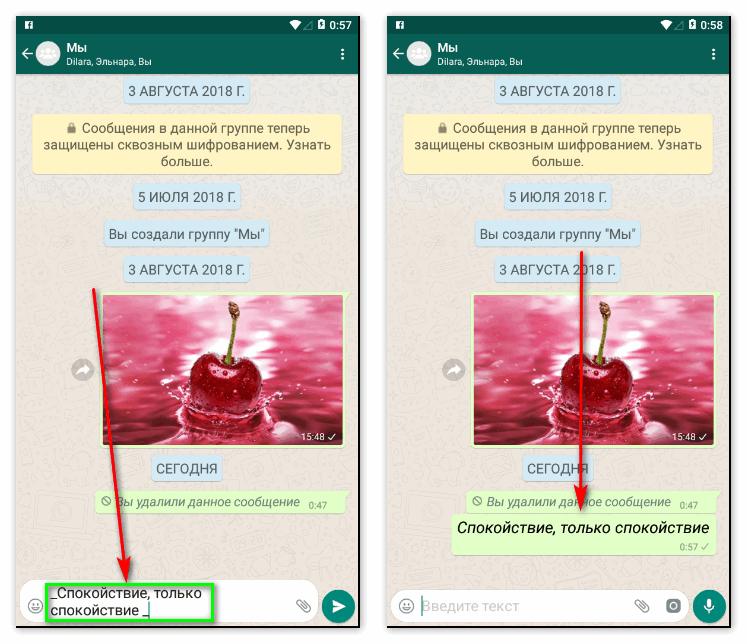
Жирный
Буквы трансформируются в объёмные при помощи значка *. Им выделяют ту часть текста или фразы, к которой хотят привлечь внимание. Как написать такой символ и где его найти? Звёздочка находится на первой символьно-цифровой странице в редакторе. Структура написания сообщения сходна с предыдущими: символ ставится в начале и конце поста, подлежащей изменению. Отделять звёздочки пробелом не нужно.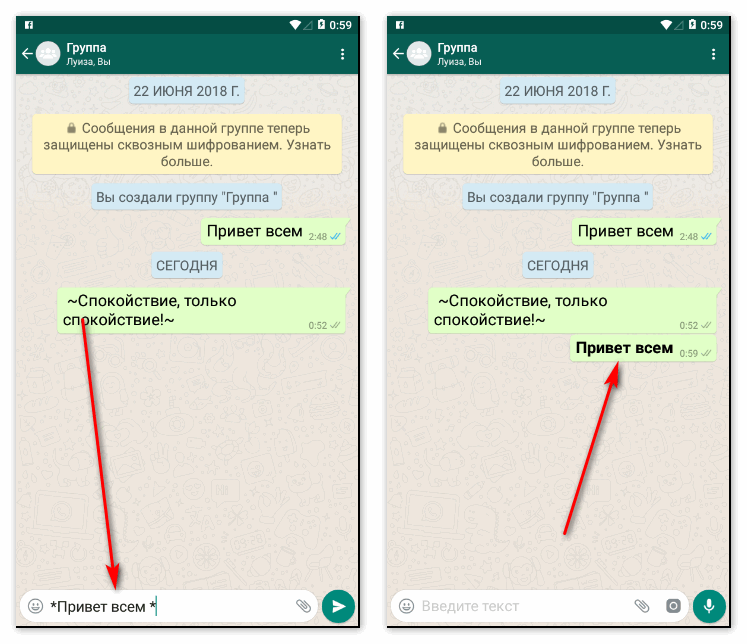
Примечание! Есть еще одна интересная опция – шрифт разработчика. Для его создания используется значок обратной одинарной кавычки (вторая страничка на цифровой клавиатуре).
В завершение отметим, что в данном софте возможно изменить и размер букв.
Задать его размер можно через меню настроек Ватсап:
- Перейти в Вацап.
- Открыть раздел настройки.
- Зайти в подраздел «Чаты».
- Внести изменения в строке «Шрифты».
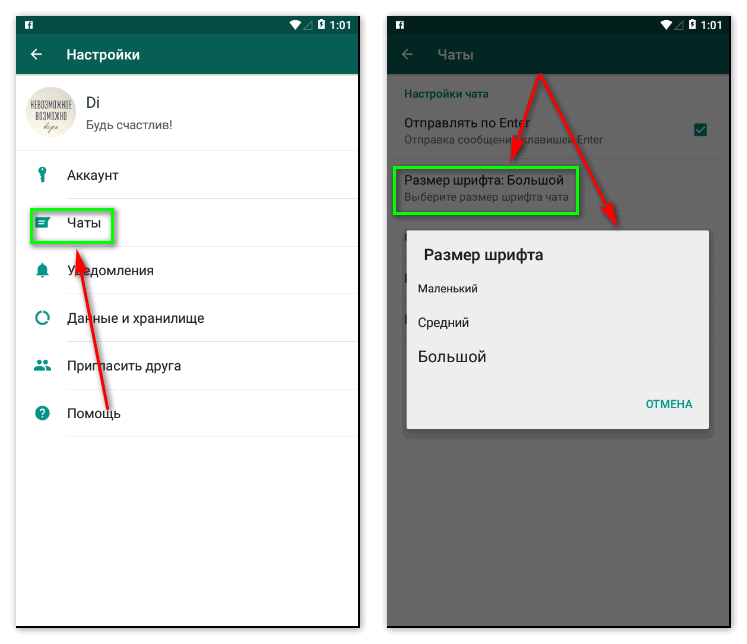
Ваши друзья ещё не знают, как сделать зачеркнутый текст в WhatsApp? Пусть воспользуются нашими инструкциями, и они смогут быстро постить интересные сообщения.
Как сделать зачеркнутый текст в Ватсапе
Бесплатный сервис обмена сообщениями «WhatsApp» — один из самых популярных в мире. Состоянием на 2018 год число его пользователей достигло цифры в более 500 миллионов человек. И эта цифра продолжает активно расти за счёт пользователей из Бразилии, Индии и других развивающихся стран. Наряду с достаточно надёжной работой приложения, одним из его приятных бонусов является возможность форматирования текста, позволяющая выделить какие-либо части текста нужным нам образом. Одной из востребованных форм форматирования текста является его зачёркивание. Потому в нашем материале мы разберём, каким образом можно сделать зачеркнутый текст в приложении Ватсап. А также что нам для этого понадобится.
Зачем используется зачёркивание в сообщениях
Многих пользователей интересует, зачем использовать зачёркнутый текст при обмене сообщениями в WhatsApp. Обычно данный вид оформления используется в ситуации, когда необходимо указать, что мы точно думаем, но по каким-либо причинам не может это написать. Потому такой текст помещается в зачёркивание, дабы пользователь мог его прочитать и понимал, что автор имеет в виду.
Также мы можем встретить перечёркнутый текст как вычеркнутая альтернатива из имеющихся в перечне вариантов.

 Вычеркнутые варианты в перечне
Вычеркнутые варианты в перечне
Также подобное оформление можно довольно часто встретить на различных сайтах, но в мессенджерах оно встречается довольно редко. Часто это связано с тем, что пользователи не знают, как создать такой эффект.
Потому давайте прольём свет на этот вопрос и разберём, каким образом можно получить зачёркнутый текст при переписке в Ватсапе.
Читайте также: Что означают скобки в сообщениях.
Каким образом сделать зачёркнутый текст в приложении Ватсап
Для получения перечёркнутого слова или целого предложения в WhatsApp необходимо сделать следующее:
- Запустите ваш мессенджер;
- Перейдите в набор текстового сообщения для нужного пользователя;
- Если вы хотите всё сообщение сделать зачёркнутым, тогда в его начале и конце разместите знак «~» известный как «Тильда». Для его получения на ПК необходимо перейти на английскую раскладку, после чего нажать на «Shift + Ё».
- Если же вы хотите сделать лишь часть сообщения зачёркнутой, тогда наберите часть сообщения обычным способом, а ту часть, которую хотите зачеркнуть, обозначьте «тильдой» в начале и конце;
- Останется нажать на ввод (отправить), и ваш получатель получит необходимый вам эффект.

 Для зачёркивания используйте знак тильды
Для зачёркивания используйте знак тильды
Использование функционала текстового меню на Андроид и iOS
Кроме перечисленного выше стандартного способа, получить зачёркнутый текст в приложении Ватсап можно с помощью следующих шагов:
- Запустите ваш WhatsApp;
- Перейдите в форму обмена сообщений с нужным пользователем;
- Наберите нужный текст для отправки, часть которого или весь текст вы хотите сделать зачёркнутым. Нажмите и удерживайте текст;
- Нажмите на кнопку с тремя вертикальными точками чуть выше;
- Появится меню выбора варианта текста. Выберите там «зачёркнутый»;
- Останется нажать на кнопку отправки сообщения, и оно будет отправлено в чат с вашим собеседником.
Данный способ аналогичен как для ОС Андроид, так и на iOS. На айфоне вы также можете удерживать текст, а затем выбрать необходимый вам шрифт.
Другие варианты обработки текста в WhatsApp
Кроме получения перечёркнутого предложения в Ватсапе вы также можете использовать другие варианты. В частности:
- Жирный шрифт – можно получить, поставив в начале и в конце символ «*» (звёздочки). Например вот так: *пример*;
- Курсив можно получить, поставив в начале и конце нужного отрезка текста символ «_». Например вот так: _пример_;
- Моноширинный текст можно получить, поставив в начале и в конце по три кавычки. Например вот так:


Это полезно знать: Как в ВК сделать сообщение непрочитанным.
Заключение
В нашей статье мы разобрали, каким образом можно сделать зачеркнутый текст при переписке в Ватсапе. Используйте перечисленные нами способы, позволяющие получить нужный эффект и отправить его вашему собеседнику. Данные методы работают как на ОС «Андроид», так и на iOS, и могут быть легко использованы при желании зачеркнуть весь (или часть) отправляемого вами текста.
Как сделать перечеркнутый шрифт в WhatsApp
Закачивая мессенджер в смартфон, пользователи не всегда догадываются обо всех возможностях программы. Например, популярный WhatsApp обладает множеством полезных функций, которые помогут в общении с родными людьми, знакомыми или руководителем проекта, подчиненными.
Как сделать перечеркнутый шрифт в WhatsApp
Если владельцу телефона нужно выделить часть текста, одно слово или все сообщение, он может воспользоваться функцией зачеркивания текста. Таким способом проще всего привлечь внимание собеседника к нужной мысли или напомнить супругу о покупках, про которые он забыл.
Как написать зачеркнутый текст в WhatsApp:
- перейти в программное приложение на смартфоне или другом гаджете;
- выйти в чат, в котором нужно отправить перечеркнутый текст;
- поставить знак тильда (~), написать сообщение, снова поставить ~ (тильда).
После этого текст будет выглядеть так: ~нужный текст~. Между знаком тильда и буквами первого/последнего слова не должно быть пробелов, кавычек, скобок и прочих знаков. Пробелы могут быть внутри предложения или словосочетания, стоящего между двумя значками тильда.
 Графическое изображение как сделать перечеркнутый текст
Графическое изображение как сделать перечеркнутый текст
Как написать зачеркнутое предложение в веб-версии WhatsApp в приложении для ПК
Форматирование текста доступно не только для владельцев смартфонов, но и в версии WhatsApp для ПК. Порядок действий такой:
- Открыть браузер ПК и набрать в строке поиска адрес мессенджера. Второй вариант – предварительно скачать версию для стационарного компьютера. В этом случае WhatsApp доступен на большом экране, программа не занимает много места и поддерживает полный функционал мобильной версии.
- Набрать на клавиатуре значок ~, написать сообщение, в конце поставить такой же знак (тильда) ~. После значка в начале предложения или слова не делать пробелов, также не делать пробел в конце слова перед знаком тильда.
Таким же образом форматирование применяют в «клиентах» для Windows, Mac. Мессенджер не поддерживает HTML-теги, поэтому их не используют.
Как выделить текст или слово в WhatsApp
Зачеркнутый текст нужен не всегда, слова, выделенные жирным шрифтом, привлекут внимание еще быстрее. Чтобы написать сообщение, выделив его полностью или частично, делают так:
- открывают WhatsApp;
- переходят в нужный чат, диалог;
- ставят знак * (звездочка), пишут слово без пробела, заканчивают также знаком *.
Никаких пробелов между буквами и * быть не должно. Предложение или словосочетание может заканчиваться скобкой, быть зачеркнутым или подчеркнутым, главное, не делать пробелов между * и следующим знаком или после него, перед *. Текст будет выглядеть так: *написанный текст или слово*.
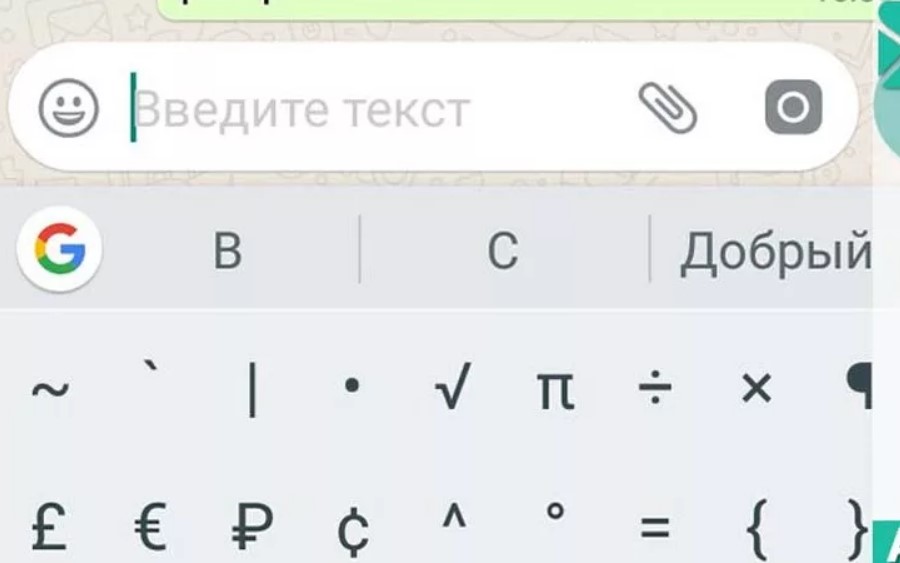 С помощью точек, звездочек и других изображений можно изменить текст в сообщениях
С помощью точек, звездочек и других изображений можно изменить текст в сообщениях
Еще о возможностях мессенджера WhatsApp
Функционал мессенджера намного больше, чем подозревают некоторые владельцы смартфонов. Вот несколько крутых возможностей WhatsApp:
- Сообщение о своем местонахождении. Эта функция может спасти жизнь, потому ее полезно изучить. Чтобы отправить геоданные, заходят в нужный чат, справа от окошка сообщения нажимают на скрепку – местоположение – поделиться местоположением – отправка.
 Сообщение о месте нахождения поможет в самых разных ситуациях
Сообщение о месте нахождения поможет в самых разных ситуациях - Поиск по всем диалогам нужен для тех, кто забыл адрес или другие данные, пересланные в чате. Чтобы найти информацию, кликают по кнопке поиска в чате (лупа наверху). Такая же функция поиска есть в одном чате, это удобно для тех, кто забывает о встречах, адресах или желает быстро отыскать нужные сведения.
 Функция поиска в сообщениях – удобный инструмент мессенджера
Функция поиска в сообщениях – удобный инструмент мессенджера
Не стоит забывать о голосовых и видео-звонках в чатах WhatsApp. Для связи с абонентом нажимают кнопки в правом верхнем углу диалога. Кнопка «камера» обозначает видеозвонок, кнопка «телефонная трубка» позволит сделать голосовой вызов. Отвечать на вызовы не сложнее, чем на обычный звонок – перемещением кнопки вызова вверх (видеовызов) в сторону (входящий звонок).
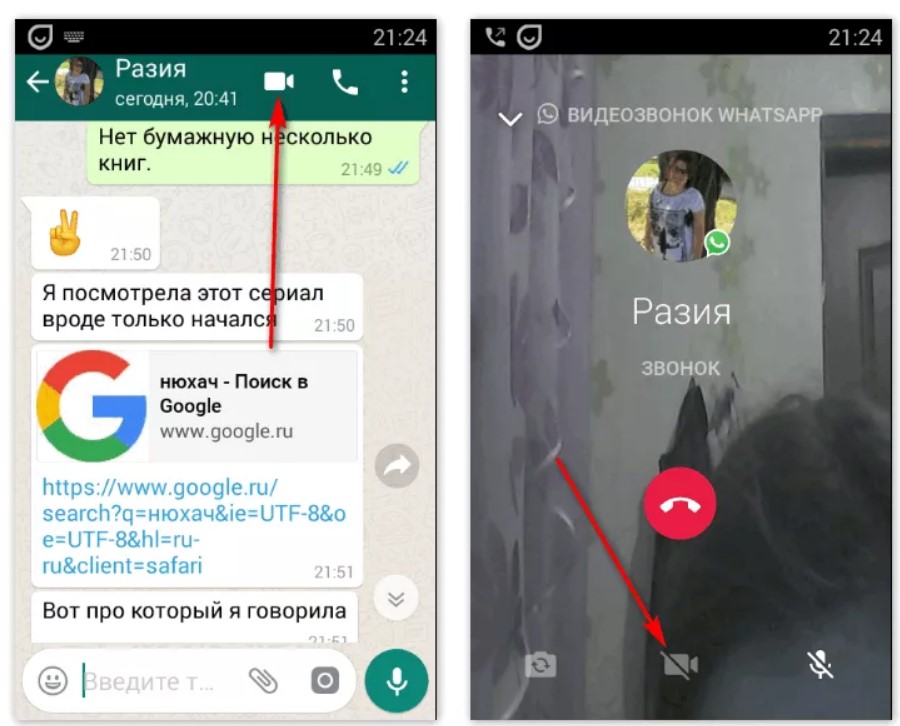 Звонок и видеозвонок в WatsApp обозначены иконками
Звонок и видеозвонок в WatsApp обозначены иконками
Кроме перечисленных возможностей, WhatsApp позволяет следить за расходами трафика, отключать или блокировать контакты, менять обои на заставке и делать множество других полезных или интересных действий. Чтобы получить всю информацию о функциях, достаточно перейти в настройки мессенджера (три точки в верхнем правом углу экрана) и внимательно изучить предложенный список.
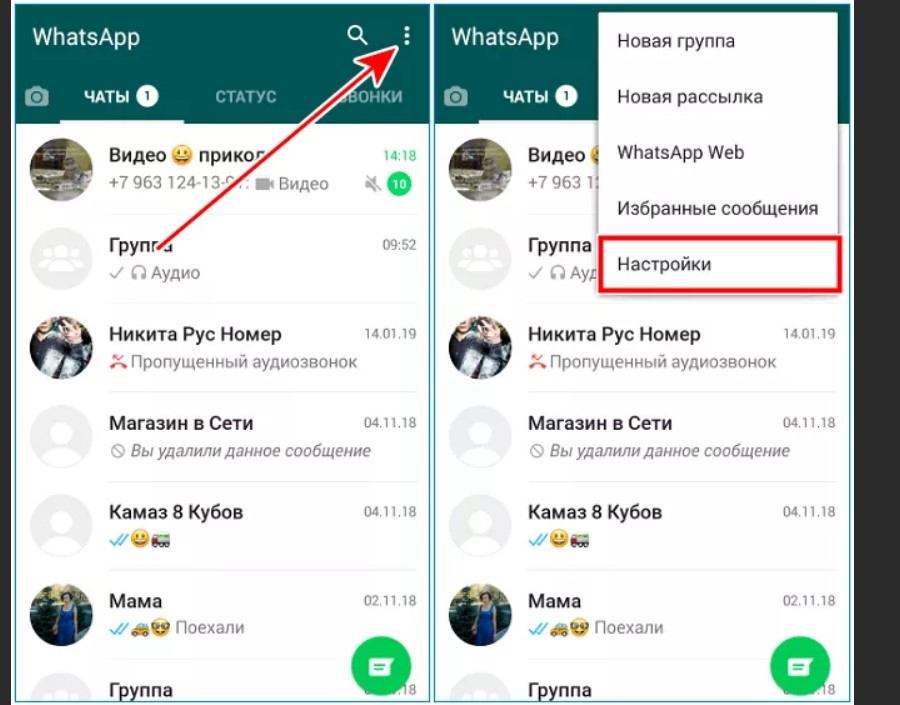 Чтобы перейти в настройки мессенджера нажимают три «точки» в верхней части экрана
Чтобы перейти в настройки мессенджера нажимают три «точки» в верхней части экрана
Пользователь может отключить оповещения о появлении в сети, но в этом случае он сам не увидит времени появления собеседников. Также отключают «синие галочки» о прочтении сообщения – пользователь не увидит их и на своих сообщениях, не узнает об их прочтении. Отключенные функции можно вернуть в исходное состояние в том же разделе настроек WhatsApp.
Оцените качество статьи. Нам важно ваше мнение:
Зачеркнутый шрифт в WhatsApp — как сделать и зачем нужен?
Форматирование обычного текста в зачеркнутый в мобильном приложении, веб-версии и программе WhatsApp.
В мессенджере WhatsApp можно выделить сообщение или определенную его часть, чтобы акцентировать внимание на определенной части текста. Для этого используется форматирование текста. Так, пользователи приложения могут отправить собеседнику сообщение с зачеркнутым шрифтом. Например, это может быть список покупок, где уже приобретенные товары вычеркнуты.
Для этого нужно открыть WhatsApp на смартфоне и перейти в нужный чат или диалог. Далее используйте специальные символы. Чтобы сделать зачеркнутый шрифт, напишите сообщение или слово между двумя знаками «тильда» (~).
Финальный вариант сообщения будет выглядеть следующим образом: ~Зачеркнутый текст~. Не вставляйте никаких дополнительных символов (скобок, кавычек, нижнего подчеркивания и т.д).

Зачеркнутый шрифт в веб-версии и приложении для ПК
Многих интересует, можно ли использовать форматирование текста в веб-версии WhatsApp, а также клиенте для ПК? Да, можно. Для этого также необходимо воспользоваться специальными символами.
Чтобы сделать зачеркнутый текст в веб-версии, зайдите в мессенджер через браузер и откройте нужный чат. В поле ввода сообщения также введите текст, помещенный между символами «тильда» (~). Как и в случае с мобильной версией, пользователь получит сообщение с зачеркнутым шрифтом.

Аналогичным образом можно использовать форматирование в клиенте для Windows или Mac. При этом HTML-теги здесь не помогут: мессенджер их не поддерживает.
 Загрузка…
Загрузка…
Как использовать полужирный, курсив и зачеркивание в WhatsApp

Чтобы выделить текст в WhatsApp полужирным шрифтом, курсивом и зачеркиванием, нам нужно поставить некоторые конкретные символы перед текстом, который мы хотим изменить. Например, чтобы выделить текст полужирным шрифтом, нам нужно будет поставить звездочку в начале и в конце слова или фразы. Вот как мы это увидим, написав:
 Жирный шрифт
Жирный шрифт
И это будет выглядеть так, когда мы его отправим:
 Результирующий текст жирным шрифтом
Результирующий текст жирным шрифтом
Чтобы выделить курсивом, мы заменим звездочки на подчеркивания, как показано ниже:
 Курсив
Курсив
А вот как это выглядит после отправки сообщения:
 Конечный результат с курсивом
Конечный результат с курсивом
Наконец, чтобы зачеркнуть текст, мы должны поместить текст между акцентами (символ ~), например:
 Зачеркнутый текст
Зачеркнутый текст
Наш контакт получает вот так:
 Вид зачеркнутого текста в чате
Вид зачеркнутого текста в чате
Эта возможность форматирования текста существует в WhatsApp уже довольно давно и является еще одним способом выделить разные тона в сообщениях, которые мы отправляем нашим получателям.Символы, используемые для форматирования текста, берутся непосредственно из языка разметки, используемого при онлайн-редактировании контента, известного как Markdown.
Хотя его конечная цель — добиться максимальной читабельности и простоты публикации, цель этого языка в издательском мире состоит в том, чтобы писателям не приходилось поднимать руки с клавиатуры для форматирования текста, чтобы они могли делать это так, как они идти вместе. И идея использования этой разметки в WhatsApp та же: вам не нужно скрывать клавиатуру, и вы можете выделять различные части текста по мере ввода.Его очень легко использовать, так как вам нужно знать всего несколько правил, которые легко запомнить.

Язык
английский
ОПЕРАЦИОННЫЕ СИСТЕМЫ.
Android
Лицензия
свободно
Скачать.
Теперь вы можете впечатлить своих друзей жирным шрифтом, курсивом и зачеркиванием в WhatsApp — TechCrunch
Если вы пользователь WhatsApp — а шансы высоки, поскольку приложение открывают более миллиарда человек каждый месяц — вам может быть интересно узнать, что приложение чата только что добавило несколько новых удобных параметров форматирования. Теперь вы можете использовать полужирный , курсив и зачеркнутый в сообщениях с друзьями и семьей.
Эти уловки, редкое обновление, которое может (немного) изменить способ использования WhatsApp, довольно легко освоить:
- Для полужирного шрифта: добавьте звездочку (*) перед и после специальных слов: e.грамм. * привет *
- Для курсива: добавьте подчеркивание (_) перед и после специальных слов: например, _hello_
- Для зачеркивания: добавьте тильду (~) перед и после специфических слов: например, ~ привет ~
Эти новые стили также можно ввести в веб-клиенте WhatsApp, запущенном в прошлом году, но форматирование будет отображаться только в версии чатов для приложений.
WhatsApp не представил слишком много новых функций с момента своего запуска, кроме голосовых вызовов, и команда предпочитает упрощать работу.Это совсем не похоже на другие приложения для обмена сообщениями, в которые добавлены платежи, боты, игры, официальные учетные записи, наклейки и многие другие функции, обеспечивающие расширенную функциональность.
Но мы, возможно, скоро увидим первый шаг к превращению приложения для обмена сообщениями WhatsApp в платформу. Facebook, который два года назад приобрел WhatsApp за 19 миллиардов долларов, недавно объявил о планах включить бизнес-аккаунты внутри приложения, что позволит пользователям связываться с компаниями, с которыми они хотят общаться через сервис.Этого еще не произошло, но это может стать реальностью очень скоро — возможно, на предстоящей конференции Facebook F8.
В любом случае обмен сообщениями обязательно будет важной частью F8, и Facebook, вероятно, представит свою инициативу по созданию ботов для Messenger, другого блокбастера, которым владеет гигант социальных сетей. Однако на данный момент похоже, что WhatsApp останется более простым приложением для чата, а Messenger, вероятно, станет более сложным и многофункциональным сервисом, аналогичным популярным приложениям для обмена сообщениями в Азии, таким как WeChat в Китае или Line в Японии.
Спасибо, Дэн
.

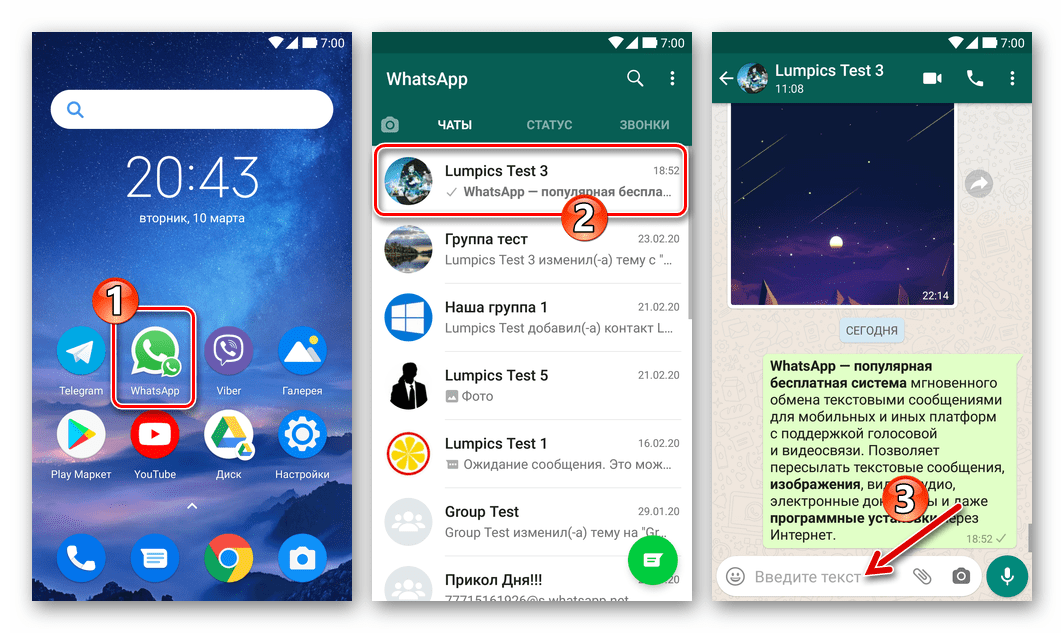
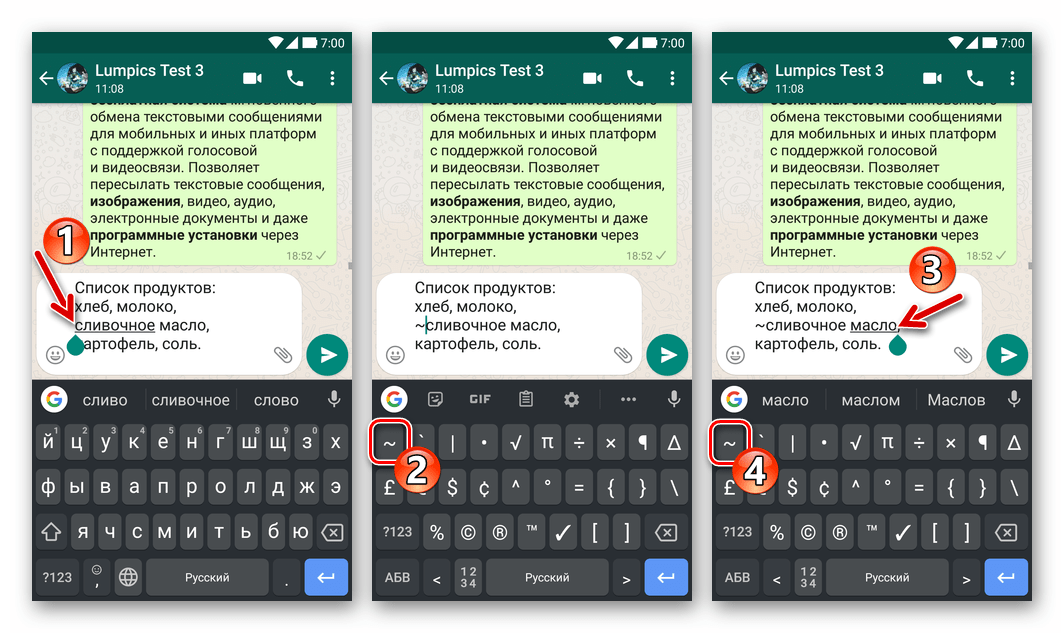
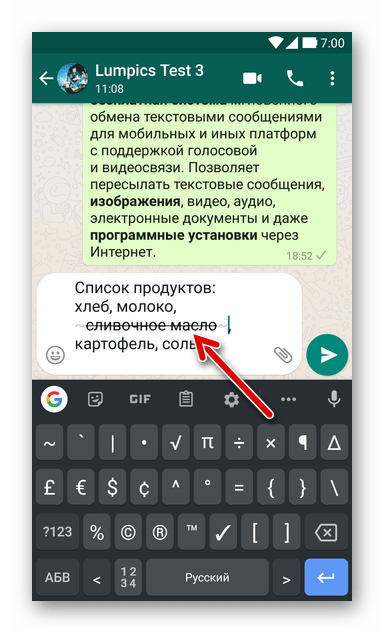
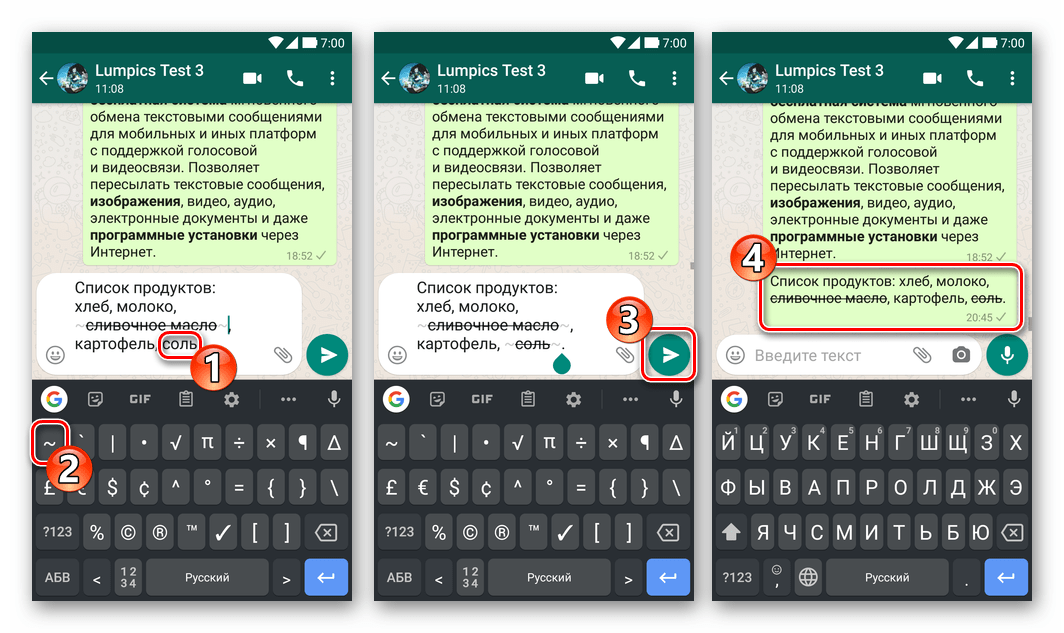

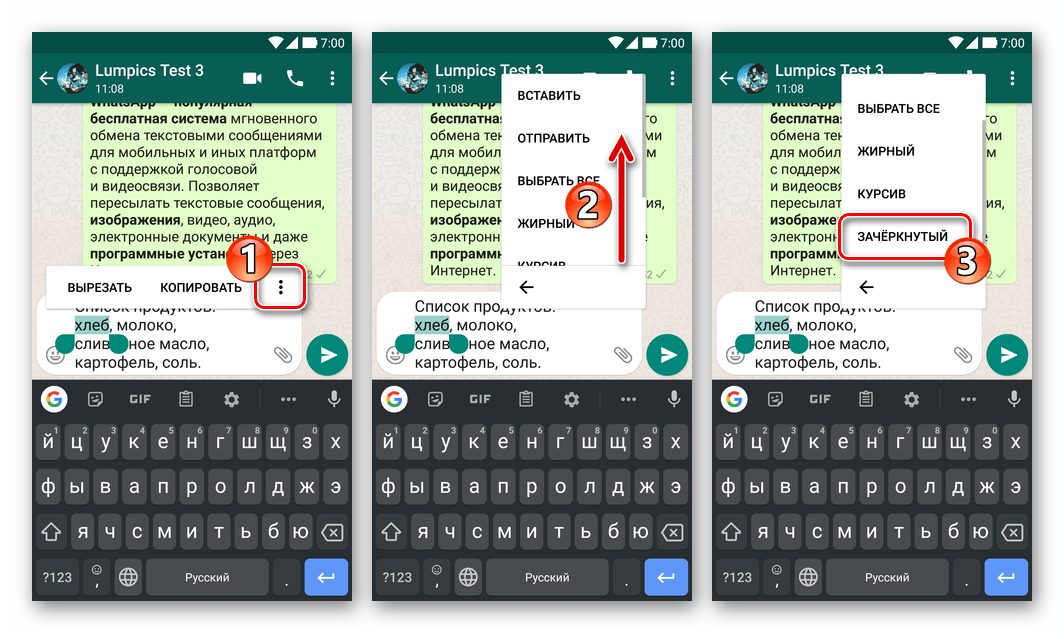
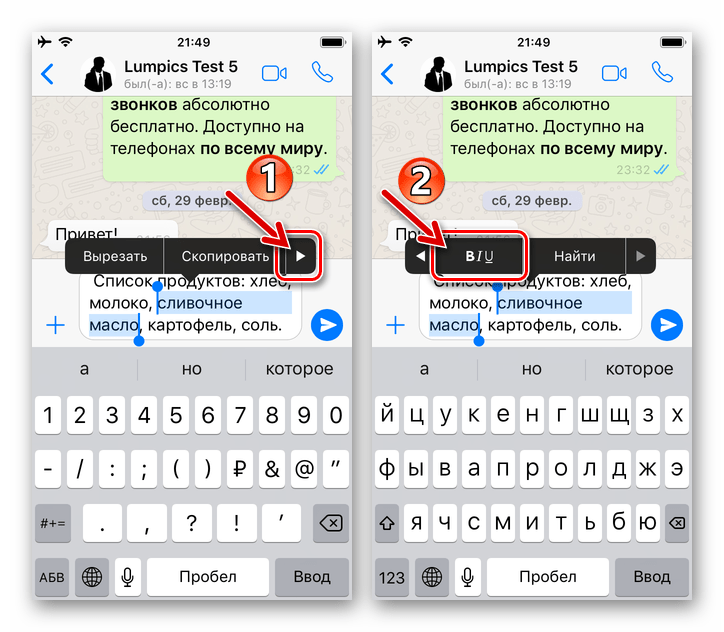

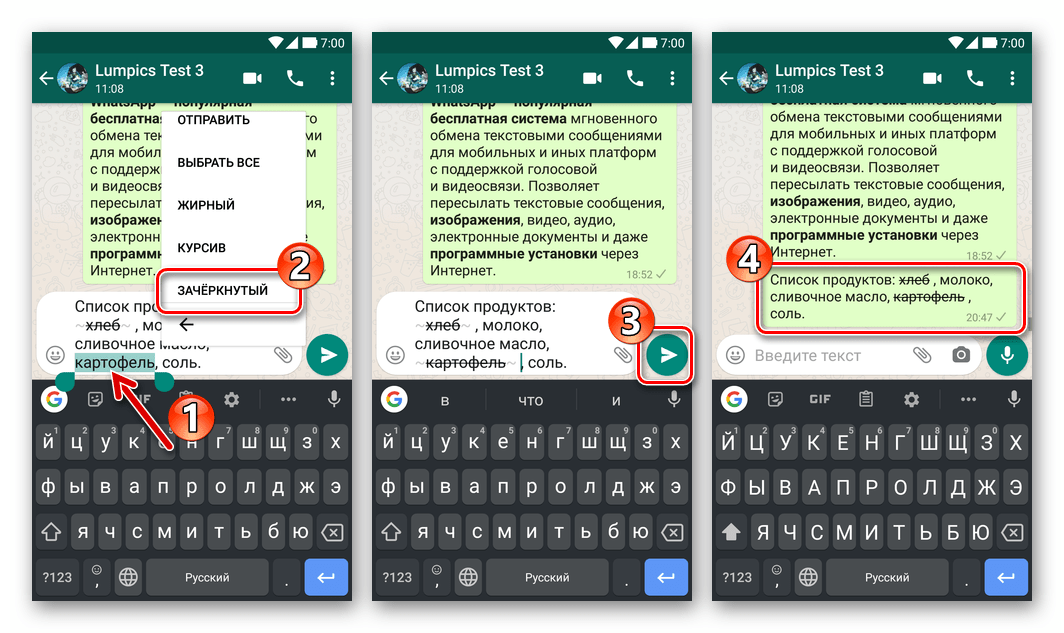

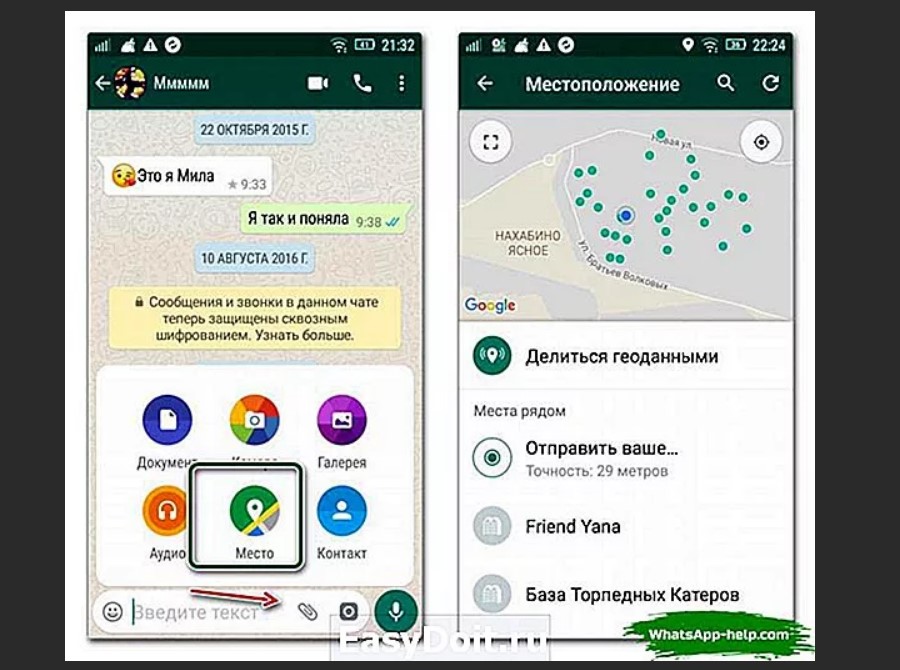 Сообщение о месте нахождения поможет в самых разных ситуациях
Сообщение о месте нахождения поможет в самых разных ситуациях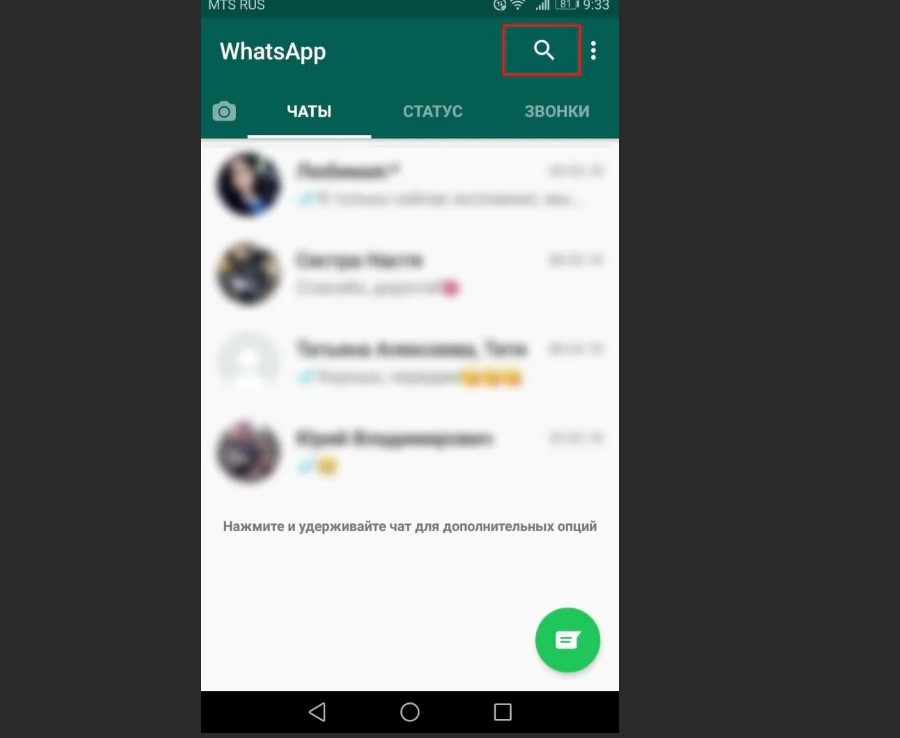 Функция поиска в сообщениях – удобный инструмент мессенджера
Функция поиска в сообщениях – удобный инструмент мессенджера